【JoyToKey手柄模拟器下载】JoyToKey汉化版 v2021 官方最新版
软件介绍
JoyToKey手柄模拟器是一款备受好评的游戏辅助工具,这款可以让不兼容的手柄的电脑以及游戏顺利使用手柄进行操作,非常是和主机玩家在电脑上进行游戏,可以通过手柄或操纵杆来模拟键盘和鼠标,并将其输入系统,完成对任何手柄的主持与操控。
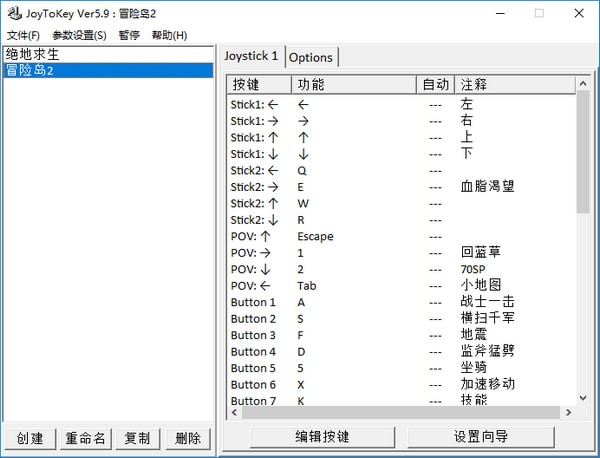
JoyToKey手柄模拟器软件特色
JoyToKey支持创建多个配置文件;
JoyToKey支持为每个按钮分配组合键;
支持虚拟摇杆手柄社会资;
JoyToKey手柄模拟器使用方法
下载解压后运行【JoyToKey.exe】
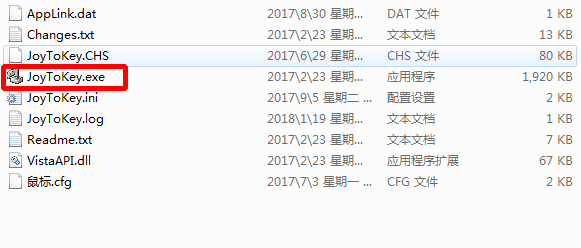
右键点击鼠标按钮,点击新建
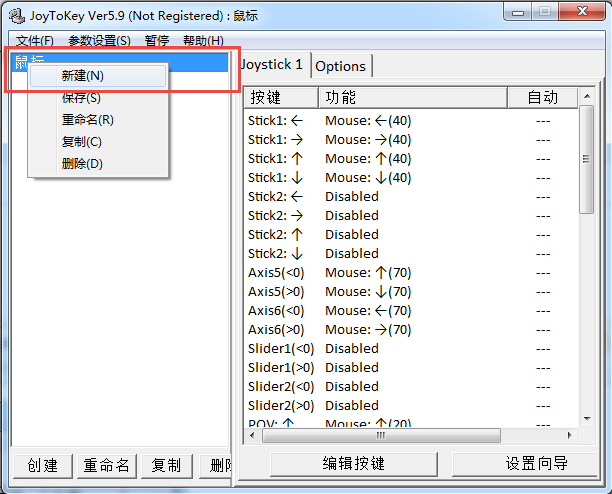
输入配置文件名称,点击确定按钮
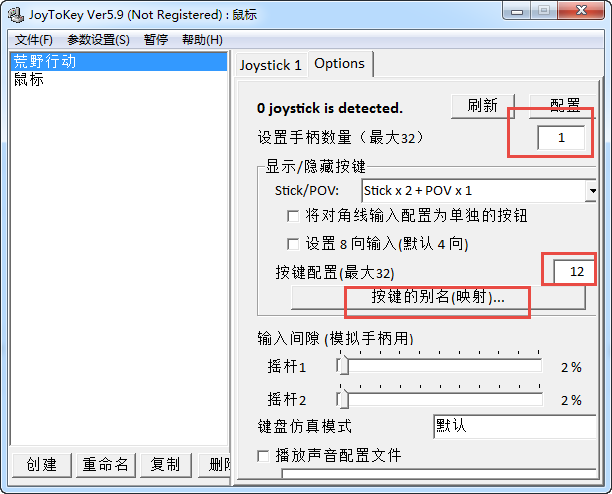
点击Options
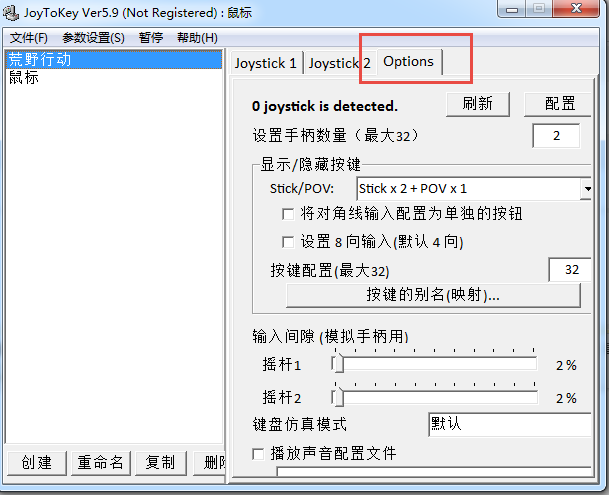
设置手柄数为1,按键配置(按键数)为12,Xbox手柄处方向键和关机键有12个键。回车键保存。
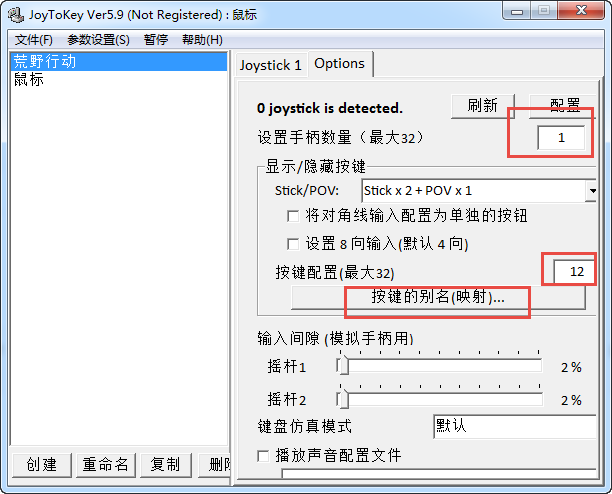
这时候你会发现joystick只有一个,这是你的手柄设置。
最后就是手柄按键设置了,这个软件的原理是手柄上按键与键盘键一一对应,在我的Xbox手柄上,“Stick1”和“Stick2”就是摇杆,POV是方向键,而“Button1-12”就代表着手柄上的不同按键。
为了测试这些键对应的键盘键,你可以按一按你的手柄,按下后对应键会变黄。
双击编辑对应键,你想怎么对应,就怎么设置。
基本键盘模拟,大家看到这里有四个格子,这里输入的字母就是代表手柄上个的按键对应键盘上的哪个键。如果需要组合,那么就可以输入多个键位,如果不需要,输入一个就好。已以前版本的大跳为例(现在已经用不到了)。
作者说不注册也没有功能限制和使用时间限制,作者收取注册费也仅仅是700日元,收费的目的是用于开发新的功能。
JoyToKey手柄模拟器常见问题
JoyToKey手柄模拟器中光标自动移动是怎么回事?
1、您可能需要检查并重新校准模拟棒的中心。进入JoyToKey菜单:“配置” – >“校准游戏杆属性”。
2、在游戏杆(游戏控制器)属性页面中,请检查并重新校准棒的中心。
JoyToKey不能识别我的一些按钮怎么办?
1、只要被Windows识别,JoyToKey应该能够支持任何按钮或支杆。换句话说,如果按键/按键不被Windows识别,JoyToKey将无法识别它们。
2、因此,请从Windows控制面板检查游戏杆属性(或者可以进入JoyToKey菜单,“配置” – >“校准游戏杆属性”)。
下载仅供下载体验和测试学习,不得商用和正当使用。
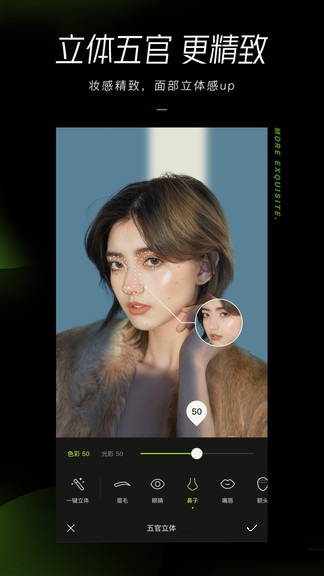
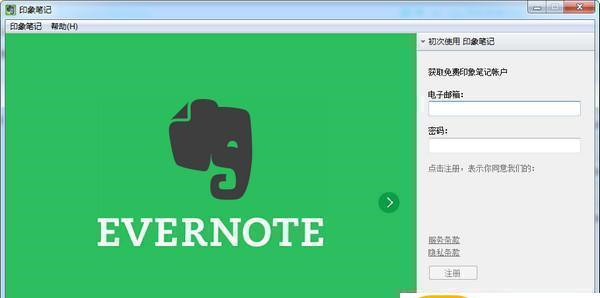

发表评论